Cargar sobres en la bandeja multiuso
Si desea cargar sobres en la bandeja multiuso, siga el procedimiento descrito a continuación para evitar que se arruguen los sobres.
Para la información sobre cómo utilizar la bandeja multiuso, consulte "Cargar papel en la bandeja multiuso".
|
NOTA
|
|
Asegúrese de que la altura de la pila de papel no sobrepase la marca de límite de carga (
 ). ).Si en el paquete de papel figuran instrucciones sobre la cara del papel que se debe cargar, siga dichas instrucciones.
Cuando se carga papel en la bandeja multiuso, la cara que queda hacia abajo es en la que se imprime.
Para obtener más información acerca de la dirección de impresión en papel preimpreso (papel con logotipos o dibujos ya impresos), consulte "Relación entre la orientación del original y la orientación del papel".
Cuando utilice la bandeja multiuso para hacer copias, antes de su uso alise el papel curvado, como se muestra a continuación. El papel curvado puede provocar atascos de papel.
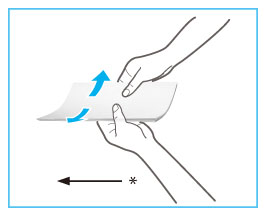 * Dirección de alimentación
Para imprimir en el reverso de papel preimpreso utilizando la bandeja multiuso, alíselo y cárguelo con el lado impreso hacia abajo. Si desea realizar la impresión a doble cara, coloque el papel como se muestra en la ilustración siguiente a fin de imprimir con la misma orientación que la del lado preimpreso.
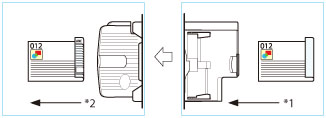 *1 Dirección de alimentación
*2 Dirección de salida
Para obtener instrucciones sobre cómo cargar sobres en el casete, consulte "Cargar sobres".
|
Cargar sobres
1.
Abra la bandeja multiuso.
Para cargar sobres de tamaño grande, saque la bandeja auxiliar.
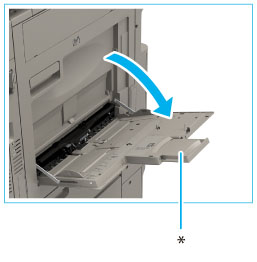
* Bandeja auxiliar
|
NOTA
|
|
Si se ha guardado un tamaño de papel que no sea sobres en [Opciones prefijadas de bandeja multiuso] en [Preferencias] (Settings/Registration), seleccione [Estándar] para [Especificar siempre].
|
2.
Prepare los sobres.
|
IMPORTANTE
|
|
Si los sobres cogen aire, alíselos con la mano antes de cargarlos en la bandeja multiuso.
Si los sobres no están bien alineados antes de cargarlos, pueden producirse problemas con el suministro de papel o bien atascos de papel. Elimine cualquier curvatura o deformación de los sobres y cárguelos asegurándose de que no se quedan pegados unos a otros.
En función del tipo de sobres, es posible que varios sobres pasen simultáneamente por el equipo. Si eso ocurre, cargue un único sobre cada vez.
No utilice sobres con adhesivo en sus solapas; el adhesivo se puede fundir debido al calor y la presión de la unidad de fijación.
No imprima en la solapa.
|
Coja cinco sobres, sepárelos tal como se indica, y apílelos juntos.
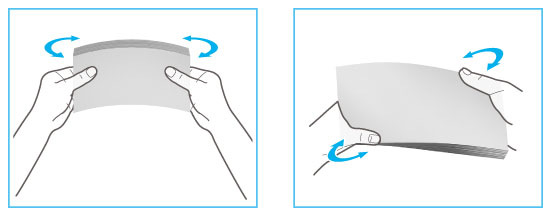
Repita esta paso cinco veces para cada conjunto de cinco sobres.
Ponga los sobres sobre una superficie limpia y nivelada, y presione los sobres con la mano en la dirección de las flechas para eliminar cualquier posible curvatura.
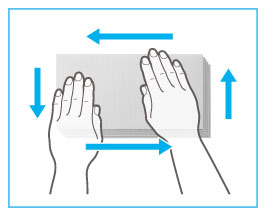
Repita esta paso cinco veces para cada conjunto de cinco sobres.
Presione firmemente las cuatro esquinas de los sobres para que éstos y las zonas con adhesivo queden planos.
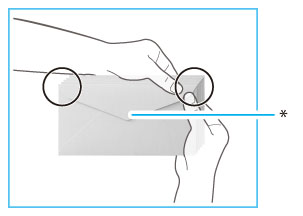
* Solapa
Presione el sobre en la dirección de las flechas.
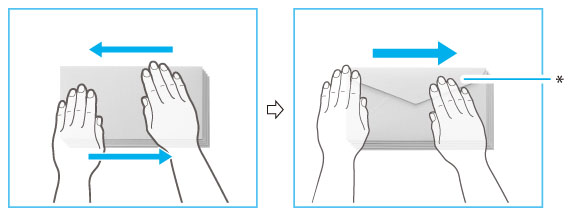
* Solapa
|
IMPORTANTE
|
|
Tenga especial cuidado al alisar los sobres en la dirección en la que se alimentarán.
|
3.
Cargue los sobres en la bandeja multiuso.
Cárguelos tal como se indica en las figuras que aparecen a continuación (recomendado).
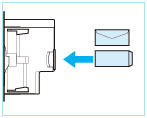 |
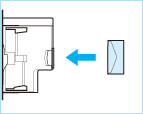 |
|
Nagagata 3
Yougatanaga 3
Kakugata 2
|
COM10 N.º 10
Monarch
DL
ISO-C5
|
Para cambiar la orientación de los sobres, cárguelos como se muestra en las figuras de abajo.
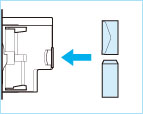 |
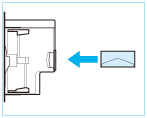 |
|
Nagagata 3
Yougatanaga 3
|
COM10 N.º 10
Monarch
DL
ISO-C5
|
|
IMPORTANTE
|
|
ISO-B5 no se admite.
Cuando utilice Kakugata 2, colóquelo horizontalmente.
Si los sobres no pasan correctamente por el equipo a pesar de haber seguido el procedimiento hasta este punto, repita el procedimiento alimentando un sobre cada vez.
Si se arrugan los sobres, cárguelos con el borde largo orientado hacia el equipo.
|
4.
Ajuste las guías deslizantes.
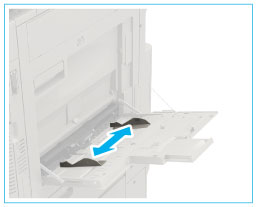
Seleccionar el tamaño del papel
1.
Seleccione el tamaño de papel que desee.
|
IMPORTANTE
|
|
Establezca el tamaño de los sobres en el mismo tamaño que el de los sobres cargados en la bandeja multiuso. La selección de papel o sobres de distintos tamaños puede originar atascos de papel.
|
|
NOTA
|
|
Si aparece una pantalla en la que se le pide que ajuste las guías deslizantes, ajuste el ancho de las guías deslizantes → especifique el tamaño del papel → pulse [Aceptar].
Si aparece una pantalla en la que se le pide que ajuste las guías deslizantes o compruebe [Opciones prefijadas de bandeja multiuso] en Configuración, ajuste la anchura de las guías deslizantes para que coincida con el tamaño de papel guardado en Guardar opciones prefijadas bandeja MU, o seleccione[Estándar] para [Especificar siempre]. (Consulte "Establecer el método para seleccionar el papel de la bandeja multiuso".)
|
Pulse [Sobre].

Seleccione la colocación y el tipo de sobre.
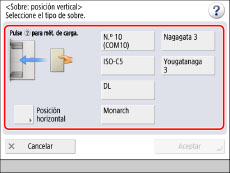
Si ha colocado los sobres horizontalmente, pulse [Alimentación borde corto] → seleccione el tipo de sobre.
Si ha seleccionado la colocación vertical para Nagagata 3, pulse [Siguiente] → especifique la longitud de la solapa.
|
IMPORTANTE
|
|
Si no establece correctamente el tipo de sobre, ocurrirá un atasco de papel.
Cuando utilice Kakugata 2, colóquelo horizontalmente.
|
2.
Pulse [Aceptar].
Si comete un error al especificar las opciones para el papel cargado en la bandeja multiuso, quite el papel de la bandeja, vuelva a colocarlo, y después especifique de nuevo las opciones.
|
IMPORTANTE
|
|
Según el tipo de papel grueso que desee cargar, si pone al mismo tiempo varias hojas de papel grueso en la bandeja multiuso, es posible que se produzca un atasco de papel. En este caso, cargue las hojas de papel grueso de una en una.
Para hacer impresiones a doble cara, seleccione el modo Doble cara. Es posible que se arrugue el papel impreso según el estado de absorción de humedad del papel.
Si está imprimiendo en sobres, no deje que se acumulen más de 10 sobres en la bandeja de salida. Vacíe siempre la bandeja de salida cuando se hayan acumulado 10 sobres.
|
|
NOTA
|
|
Es posible que los sobres se arruguen durante el proceso de impresión.
|